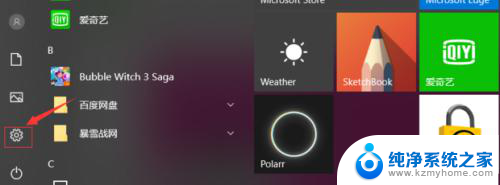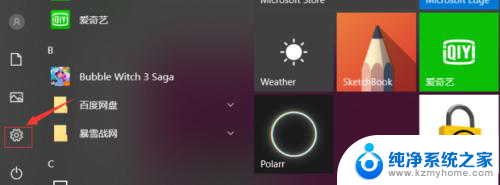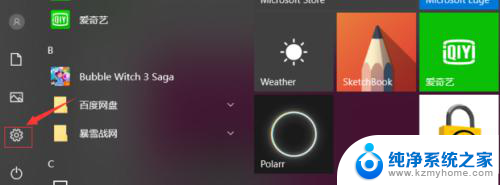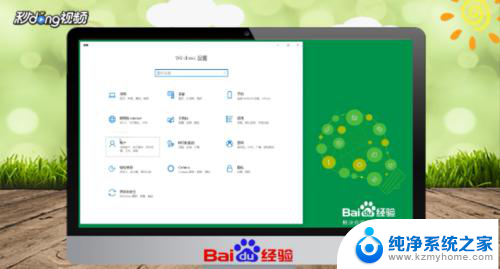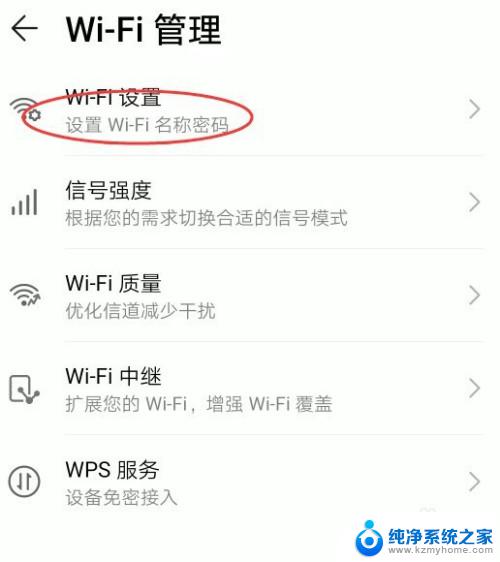怎样修改台式电脑开机密码 修改电脑开机密码步骤
更新时间:2024-04-14 13:00:12作者:xiaoliu
在日常生活中,我们经常会使用台式电脑进行工作和娱乐,为了保护个人信息和数据安全,设置一个复杂且不易被破解的开机密码是非常重要的。但是有时候我们可能会忘记密码或者想要修改密码。那么接下来就让我们一起了解一下怎样修改台式电脑的开机密码吧!接下来我将为大家详细介绍修改电脑开机密码的具体步骤。
操作方法:
1.打开电脑,点击电脑桌面左下角的开始图标,弹出一页面

2.在弹出的新页面菜单中,找到“”控制面板“”并点击

3.在打开的新页中,找到“用户账户”或某些电脑上是“用户账户或家庭安全”并点击
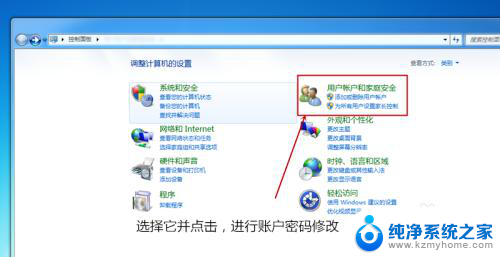
4.打开的页面中找到“用户账户”下的“更改windows密码”并点击打开新页面
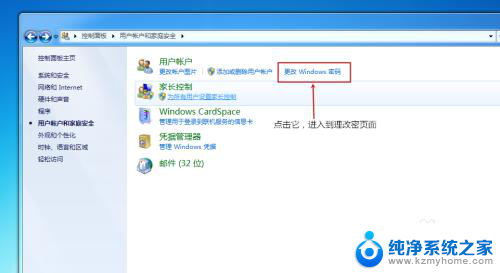
5.在弹出的新页面中,点击“更改用户账户”下的“更改密码”
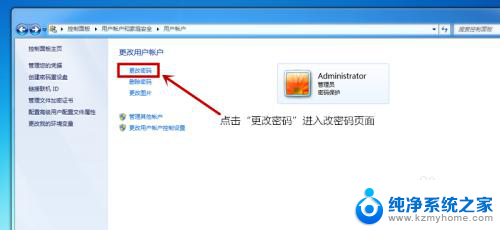
6.在打开的页面中输入“当前密码”和“新密码”,“确认新密码“。“键入密码提示”,最后点击“更改密码”,电脑重新启动后新密码生效。
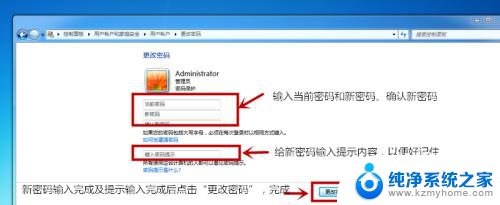
以上就是修改台式电脑开机密码的全部内容,碰到同样情况的朋友们赶紧参照小编的方法来处理吧,希望能够对大家有所帮助。